Å vite hvordan du omgår Android-passordet ditt kan få deg ut av varmt vann hvis du har glemt det. Å ikke kunne låse opp en Android-enhet har vært kjent for å forårsake et panikkanfall eller to.
Den gode nyheten er at det er tips du kan prøve for å komme tilbake til Android-enheten din. Noen vil kanskje kalle en av dem drastisk, men drastiske tider krever ekstreme tiltak.
Lås opp Android-enheten din med Smartlock
Hvis du vil forhindre at du blir låst ute fra Android-enheten din i fremtiden, konfigurerer du Smartlock. For å få tilgang til den, gå til Innstillinger > Sikkerhet og plassering > Smart Lock.

I Smart Lock ser du fem måter Android-enheten din kan låses opp på. Alternativene er kroppsdeteksjon (telefonen forblir ulåst så lenge du bærer den), pålitelige steder (vil kreve at posisjonen din bare åpnes i bestemte områder), Klarert enhet (forblir ulåst når den er koblet til via Bluetooth med en annen enhet), Trusted face og Voice Match (enheten din låses opp når den hører det pålitelige stemme).
Velg den du liker best, og vær trygg på at selv om du glemmer PIN-koden din, vil du fortsatt kunne komme inn i enheten din.
Slett pinnen ved hjelp av ADB (USB-feilsøking må være aktivert tidligere)
USB Debugging gjør det mulig for Android-enheten din å snakke med datamaskinen din som bruker Android SDK (Software Development Kit). Hvis du ikke har aktivert utvikleralternativer på telefonen, har du garantert ikke aktivert USB Debugging; så denne metoden vil ikke fungere. Men hvis du har USB-feilsøking aktivert, er det fortsatt håp.
Ikke glem at dette tipset bare vil fungere hvis du har tillatt datamaskinen din å koble til Android-enheten din ved hjelp av ADB.
Google gjorde det også obligatorisk at alle enheter med Android 6.0 og nyere kommer kryptert. Det ser ut til at denne metoden utelater nyere telefoner. Hvis du er en del av den heldige gruppen og telefonen din ikke er påvirket av noen av den tidligere informasjonen, er du klar.
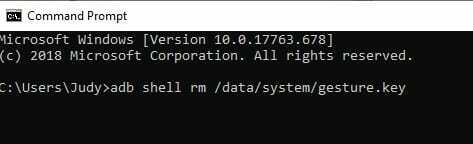
Ta tak i og koble Android-enheten til ADB-kablene og start ledeteksten til ADB-installasjonskatalogen. Du må skrive adb shell rm /data/system/gesture.key og trykke enter.
Start telefonen på nytt, og når den er ferdig med å starte, bør du ikke se på låseskjermen. Låseskjermen kommer tilbake, så handle raskt og bytt pinnen så snart som mulig.
Tilbakestill telefonen til fabrikkstandard
Hvis du tror du har prøvd omtrent alt, ser det ut til at du må tilbakestille Android-enheten til fabrikkstandard. Hvis du har tatt en sikkerhetskopi av alt innholdet ditt, bør det ikke være noe problem å utføre en fabrikk.

For å tilbakestille telefonen, gå til Innstillinger > System > Tilbakestill > Fabrikkdatatilbakestilling > sveip helt ferdig og trykk på tilbakestillingsknappen nederst.
Alternativet Finn min telefon
Hvis du har en Samsung-telefon, kan du alltid bruke alternativet Finn min telefon for å låse opp telefonen. Gå til findmymobile.samsung.com. Logg på Samsung-kontoen din og gå til Lås opp enheten min og følg ganske enkelt instruksjonene på skjermen.
Konklusjon
Å bli låst ute av telefonen din er veldig frustrerende, men forhåpentligvis, med disse tipsene, er du tilbake i virksomheten. Hvilken metode fikk deg tilbake til Android-enheten din? Del opplevelsen din med alle i kommentarene.